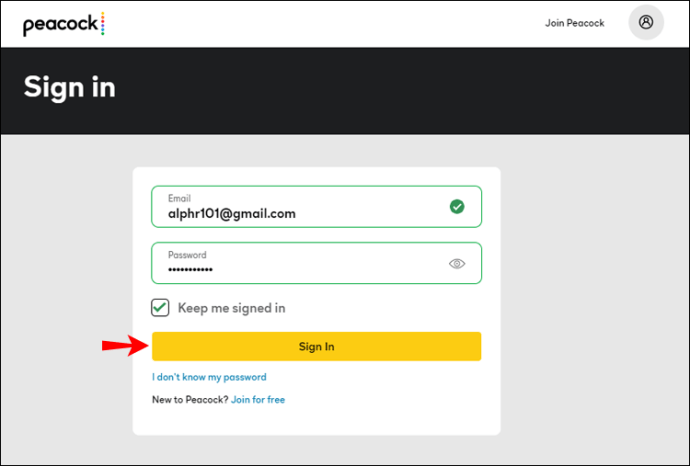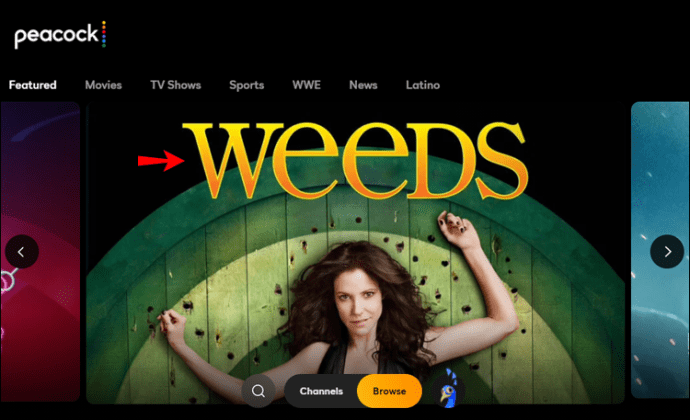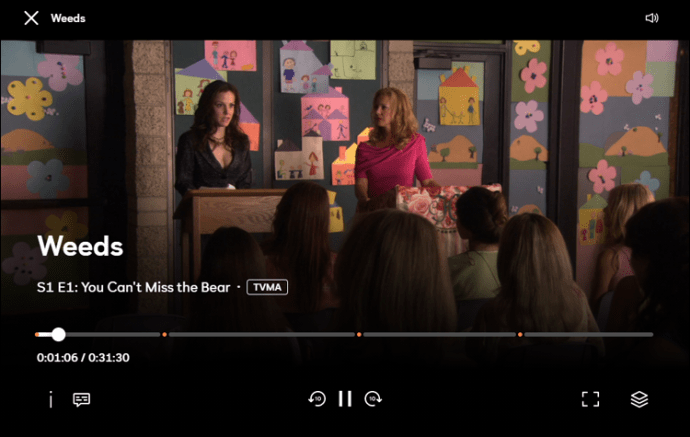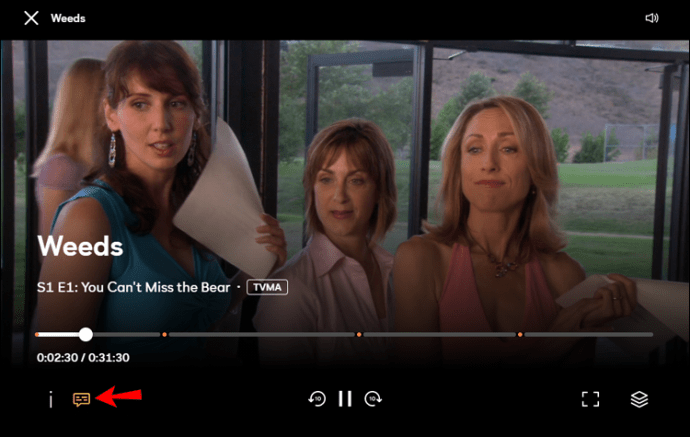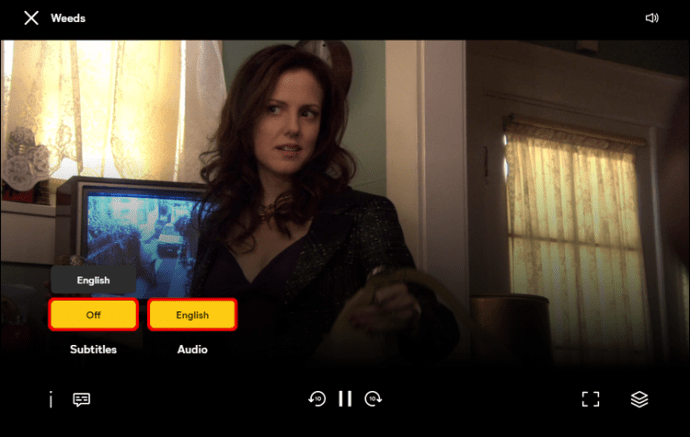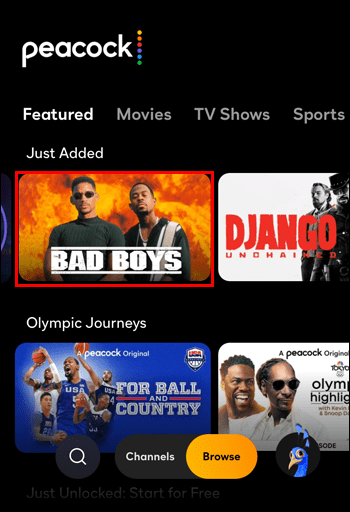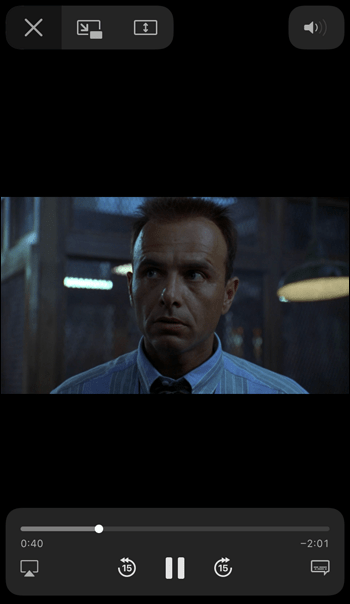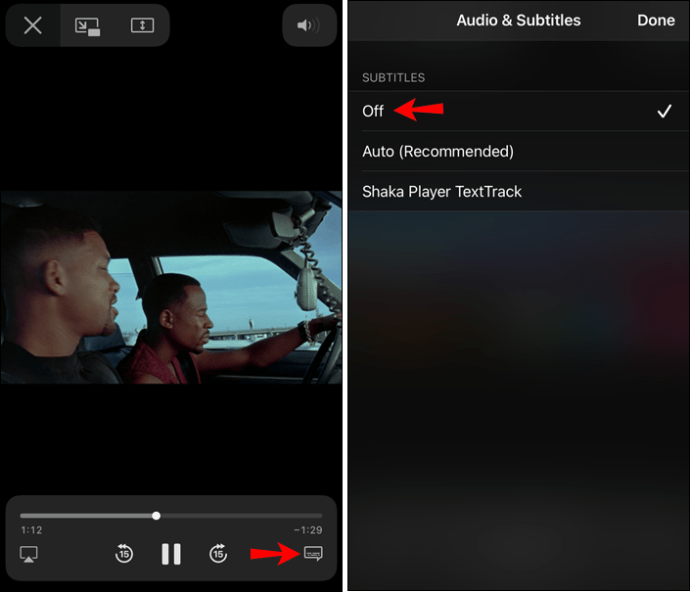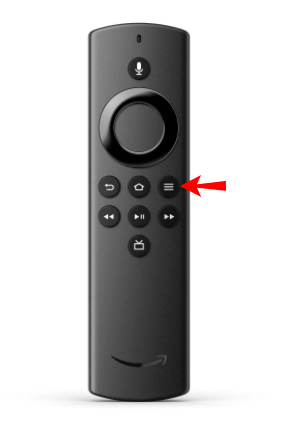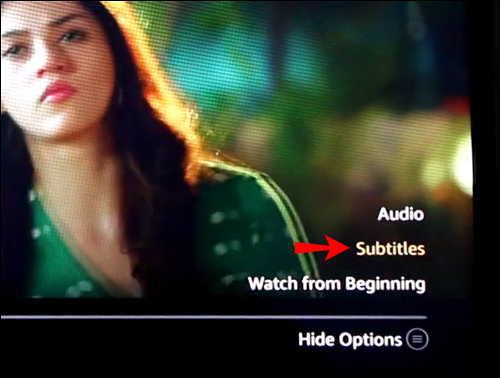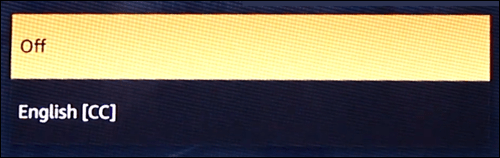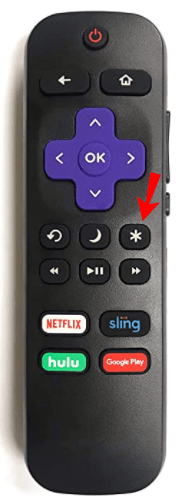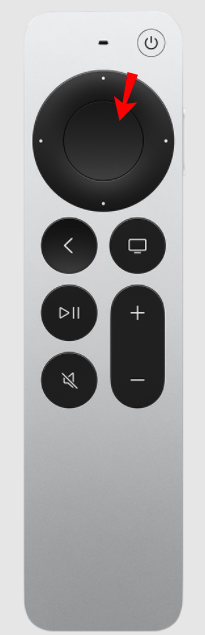Peacock TV, früher bekannt als NBCUniversal, bietet einige der besten Fernsehsendungen, Filme und Live-Inhalte. Abonnenten können Law & Order genießen und einige Originale von Peacock TV wie Rutherford Falls verfolgen.
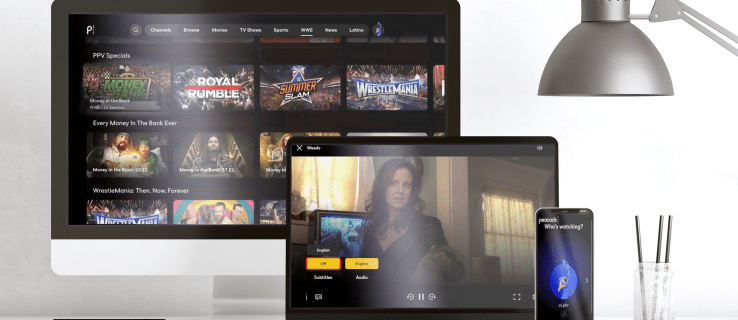
Aber haben Sie schon einmal versucht, einen Film zu sehen und der Verkehr draußen ist zu laut oder jemand macht Lärm in der Küche? Natürlich passiert es. Dann sind die Untertitel praktisch.
Die gute Nachricht ist, dass Peacock TV Untertitel und Untertitel auf allen verfügbaren Plattformen bietet. Die Verwaltung von Untertiteln auf Peacock TV ist unkompliziert und wir führen Sie durch alle Schritte.
Peacock TV: Untertitel vs. Closed Captioning
Bevor wir uns genauer ansehen, wie Untertitel bei Peacock TV funktionieren, müssen wir uns mit dem Begriff „Untertitel“ befassen. Auf der offiziellen Hilfeseite von Peacock TV werden „Untertitel“ und „Untertitel“ austauschbar verwendet.
Obwohl sie sich sehr ähnlich sind, gibt es jedoch einen wichtigen Unterschied. Grundsätzlich gehen Untertitel davon aus, dass Sie den Ton hören können, benötigen aber zum besseren Verständnis den Dialog in Textform.
Auf der anderen Seite enthält Untertitel Beschreibungen von Hintergrundgeräuschen auf dem Bildschirm und Audiohinweise für ein Publikum, das den Ton nicht hören kann. Im Kontext von Peacock TV sind englische Untertitel für alle Inhalte verfügbar, unabhängig davon, ob der Ton in Englisch oder in einer anderen Sprache ist.
Das gilt für alle mit Peacock TV kompatiblen Geräte. Untertitel und andere Bedienungshilfen sind jedoch nur verfügbar, wenn das betreffende Gerät über integrierte Optionen verfügt.
Unterm Strich können Sie auf Peacock TV standardmäßig Untertitel haben und sie ein- und ausschalten. Außerdem sind einige Inhalte in spanischer Sprache verfügbar. Aber obwohl Peacock Untertitel als „geschlossene Untertitel“ bezeichnet, müssen Benutzer auf andere Weise auf diese spezielle Funktion zugreifen.
So schalten Sie Untertitel auf Peacock TV auf einem PC ein oder aus
Einer der wichtigsten Vergleichspunkte für Streaming-Plattformen ist die Benutzerfreundlichkeit. Abonnenten von Peacock TV haben das Glück, Zugang zu einer intuitiven und minimalistischen Benutzeroberfläche zu haben.
Daher können Sie die Untertitel-Schaltfläche leicht finden. Wenn Sie einen Film auf Peacock TV in Ihrem Computerbrowser ansehen, funktioniert das wie folgt:
- Melden Sie sich auf Ihrem Computer über den Browser bei Ihrem Peacock TV-Konto an.
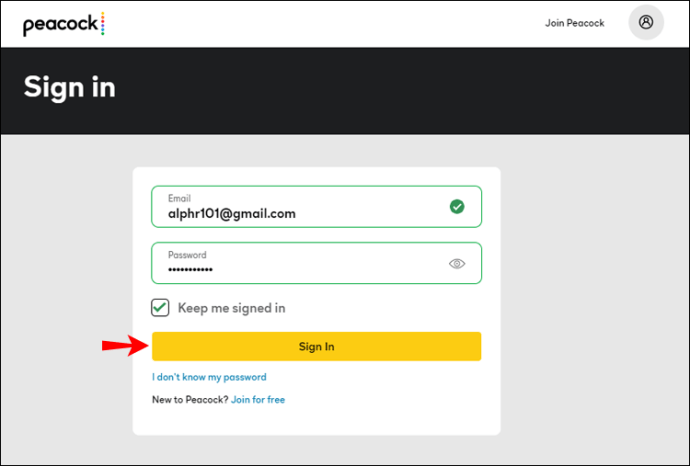
- Wählen Sie einen Titel und starten Sie das Streaming.
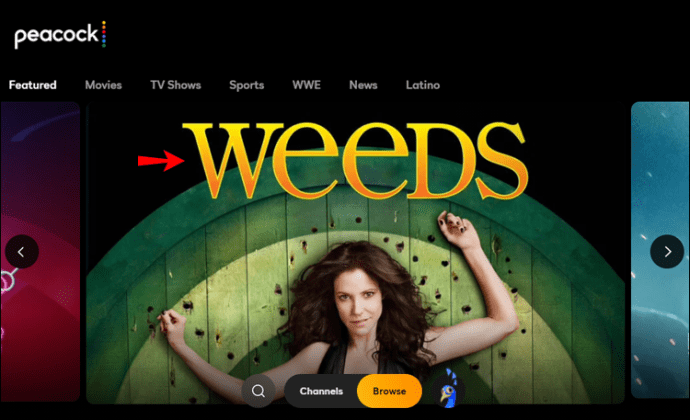
- Bewegen Sie den Cursor an eine beliebige Stelle auf dem Bildschirm. Die Optionen für die Videowiedergabe werden unten auf dem Bildschirm angezeigt.
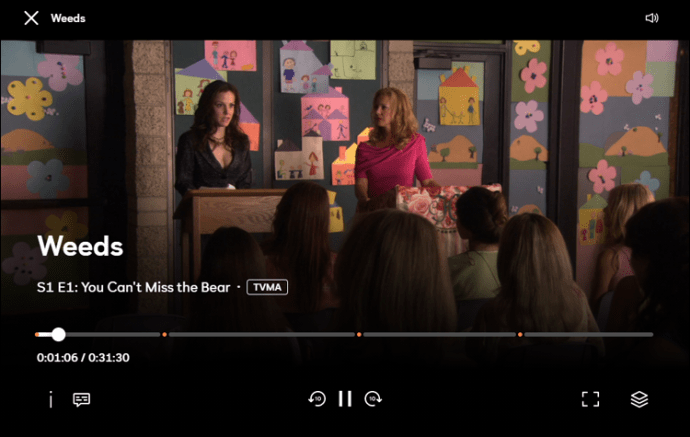
- Klicken Sie in der unteren linken Ecke des Browserfensters auf die Schaltfläche mit der Textblase. Es wird gelb, wenn Sie mit der Maus darüber fahren.
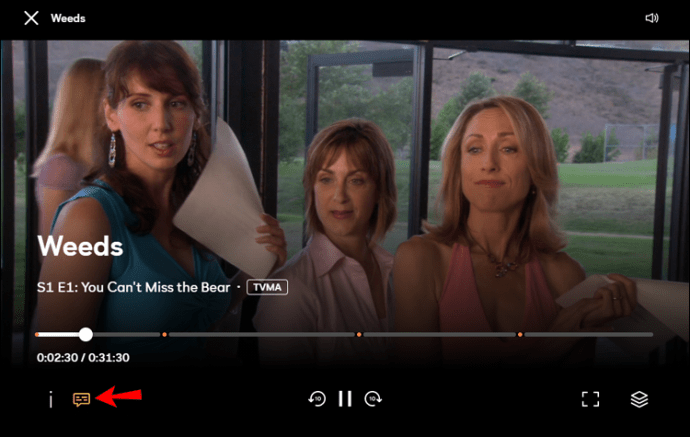
- Es erscheint ein Popup-Menü mit „Audio“ und „Untertitel“. Sie können zwischen „Englisch“ oder „Aus“ wählen. Einige Titel haben auch die Option für die spanische Sprache.
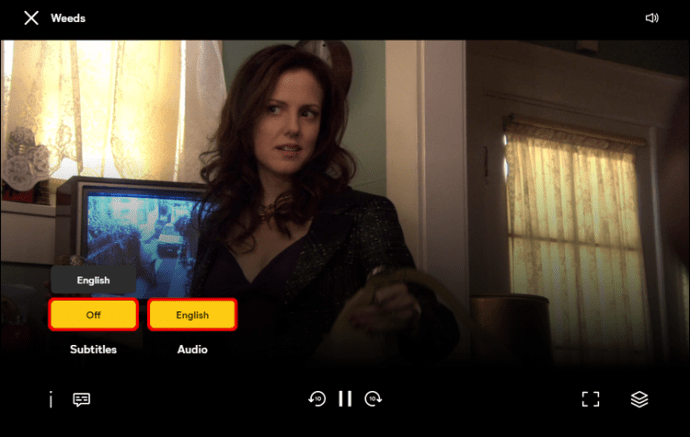
Ihre Auswahl wird in maximal 30 Sekunden übernommen. Wenn dies nicht der Fall ist, aktualisieren Sie den Browser und überprüfen Sie es erneut.
Spitze: Sie können die Untertitel auch dann ein- oder ausschalten, wenn Sie das Video zuerst anhalten; die Änderungen gelten weiterhin.
So schalten Sie Untertitel auf Peacock TV in der iPhone App ein oder aus
Der wesentliche Vorteil von Streaming-Plattformen wie Peacock TV ist die Portabilität. Sie können all die großartigen Inhalte überall mit Ihrem iPhone ansehen, wenn Sie die App aus dem App Store herunterladen.
Wenn Sie jedoch keine Kopfhörer tragen, kann es schwierig sein, den Dialog zu verfolgen. Auf der anderen Seite können Untertitel auf dem Bildschirm gelegentlich störend sein. Gehen Sie folgendermaßen vor, um die Untertitel in der Peacock TV iPhone App ein- oder auszuschalten:
- Starten Sie die Peacock TV-App und starten Sie die Inhalte, die Sie ansehen möchten.
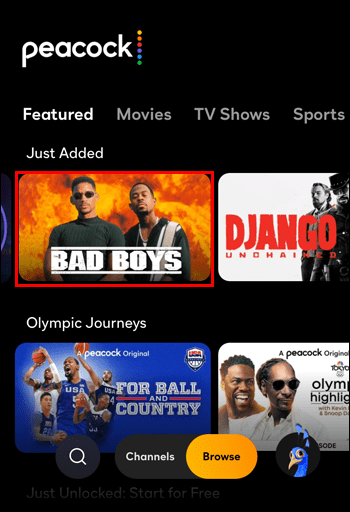
- Ziehen Sie mit der Fingerspitze die Wiedergabeoptionen vom unteren Bildschirmrand nach oben.
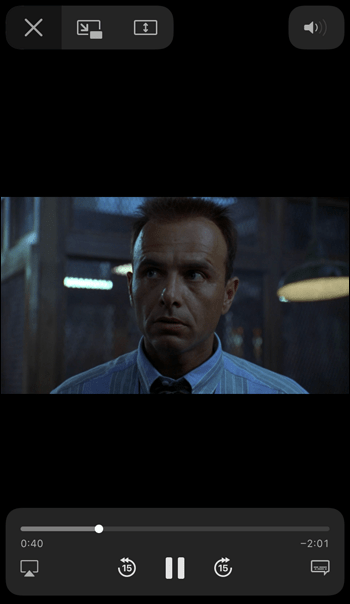
- Tippen Sie auf die Schaltfläche mit der Textblase und schalten Sie die Untertitel ein oder aus.
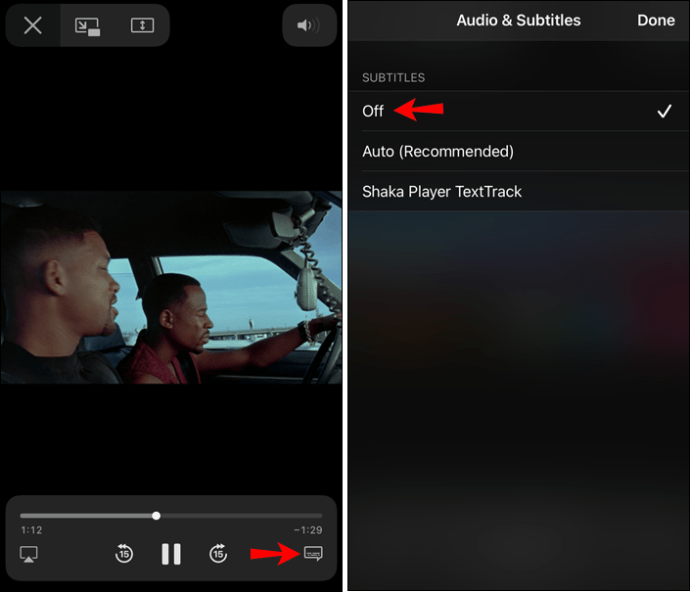
Die Änderungen werden in weniger als 30 Sekunden übernommen.
So schalten Sie Untertitel auf Peacock TV in der Android-App ein oder aus
Android-Benutzer haben auch den Vorteil, die hochwertigen Inhalte der Peacock TV-Plattform zu genießen. Zuerst müssen sie die dafür vorgesehene App von Google Play herunterladen und sich bei ihrem Konto anmelden. Wenn sie Untertitel aktivieren oder entfernen möchten, ist der Vorgang ziemlich einfach:
- Öffnen Sie Peacock TV auf einem Android-Gerät und starten Sie den gewünschten Inhalt.
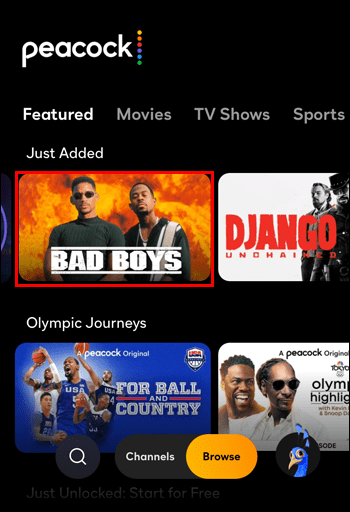
- Ziehen Sie die Wiedergabeoptionen mit Ihrem Finger hoch.
- Tippen Sie auf die Schaltfläche mit der Textblase und schalten Sie die Untertitel ein oder umgekehrt.
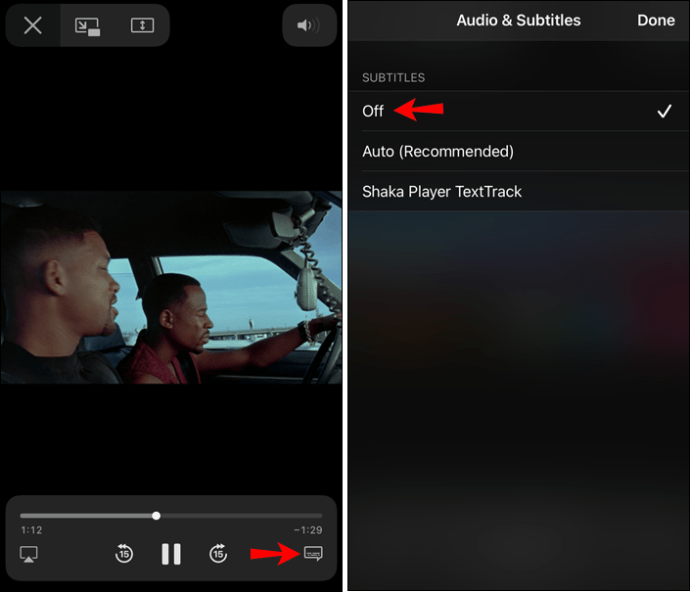
So schalten Sie Untertitel bei Peacock TV auf dem Firestick ein oder aus
Viele Leute verlassen sich auf Amazon Firestick, um alle ihre Streaming-Dienste an einem Ort zu haben. Sie können Peacock TV aus dem Amazon App Store auf den Firestick herunterladen und sich bei Ihrem Konto anmelden.
Von dort aus ist es einfach, beliebte Titel auszuwählen und zu streamen. Wenn Sie jedoch Untertitel in der Peacock TV-App aktivieren oder entfernen müssen, müssen Sie die Firestick-Fernbedienung verwenden. So funktioniert das:
- Wenn das Video abgespielt wird, drücken Sie die Menütaste auf der Fernbedienung.
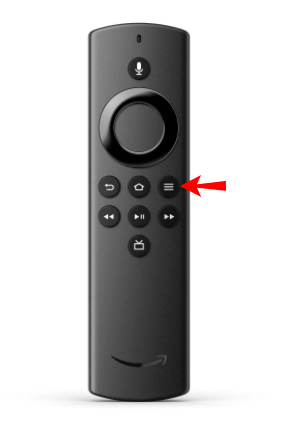
- Wenn die Videowiedergabeoptionen angezeigt werden, navigieren Sie mit der Fernbedienung zum Untertitelsymbol.
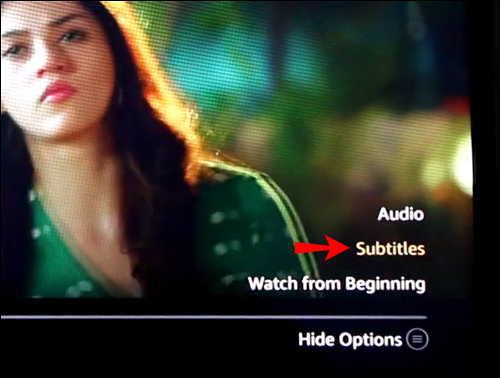
- Wählen Sie den Untertitel oder klicken Sie auf die Schaltfläche „Aus“.
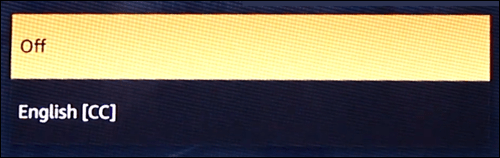
Die Untertitel sollten kurz darauf erscheinen.
So schalten Sie Untertitel bei Peacock TV auf einem Roku . ein oder aus
Das Anschauen von Peacock TV auf einem Roku-Gerät funktioniert genauso wie in Fire TV oder ähnlichen Geräten. Jede Streaming-Plattform verfügt über ein internes Inhaltsprogramm, und dasselbe gilt für Peacock TV.
Bei Roku-Geräten müssen Sie lediglich Ihre Fernbedienung verwenden, um auf eine bestimmte Funktion wie Untertitel zuzugreifen. Hier ist wie:
- Spielen Sie Inhalte in der Peacock TV-App auf Roku ab.
- Drücken Sie die Taste „*“ auf der Roku-Fernbedienung.
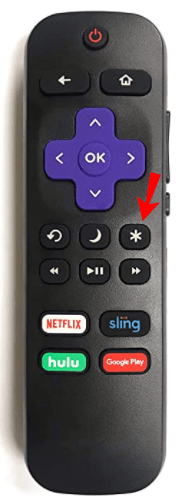
- Wählen Sie die Untertitel ein- oder aus.
So schalten Sie Untertitel auf Peacock TV auf einem Apple TV ein oder aus
Wenn Sie Peacock TV auf Ihrem Apple TV ansehen, müssen Sie auch die Fernbedienung verwenden, um die Untertitel zu verwalten. Befolgen Sie diese schnellen Schritte:
- Klicken Sie auf der Apple TV-Fernbedienung auf die Schaltfläche „Auswählen“. Es ist der große runde Knopf in der Mitte.
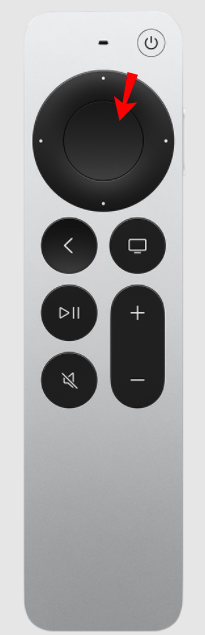
- Ihr Bildschirm zeigt verschiedene Optionen an. Sie können Audio und Untertitel ändern.
- Navigieren Sie mit Ihrer Fernbedienung zur Schaltfläche „Untertitel“ und wählen Sie, ob Sie sie ein- oder ausschalten möchten.
So schalten Sie Untertitel auf Peacock TV auf einem Smart TV ein oder aus
Die meisten Smart-TVs unterstützen die Peacock TV-App. Es spielt also keine Rolle, ob Sie einen LG-, Panasonic- oder Samsung-Smart-TV haben. Die Benutzeroberfläche der App sieht gleich aus. Der einzige Unterschied beim Zugriff auf die Untertitel für Peacock TV besteht darin, wo sich die Schaltfläche "Auswählen" oder "Menü" befindet.
Auf einem Samsung Smart TV befindet sich beispielsweise die „Select“-Taste direkt in der Mitte der Fernbedienung, umgeben von Richtungsnavigationstasten.
Sie müssen also nur auf die Schaltfläche "Auswählen" drücken und mit den Tasten die Untertitel im Wiedergabeinfofeld am unteren Bildschirmrand einschalten.
Die LG Smart-TV-Fernbedienung funktioniert sehr ähnlich, da auch sie in der Mitte die Schaltfläche „OK“ hat, mit der Sie auf Peacock TV zum Untertitelbereich navigieren können.
Untertitel ein- oder ausschalten – es liegt an Ihnen
Wenn Sie einen französischen oder südkoreanischen Film sehen, sind Untertitel ein Muss – es sei denn, Sie sprechen die Sprache. Aber auch bei englischsprachigen Fernsehsendungen und Filmen brauchen wir manchmal den schriftlichen Dialog, um den Überblick zu behalten.
Untertitel können auch ein Friedensstifter sein, wenn Sie spät in der Nacht etwas sehen und niemanden aufwecken möchten.
Der Streaming-Dienst Peacock TV machte die Untertitelfunktion einfach zugänglich und zu verwalten. Es spielt keine Rolle, welches Gerät Sie verwenden, wenn Sie „This Is Us“ verwenden, Untertitel sind immer eine Option, wenn Sie sie benötigen.
Schalten Sie beim Ansehen von Filmen und Serien Untertitel ein? Lassen Sie es uns im Kommentarbereich unten wissen.